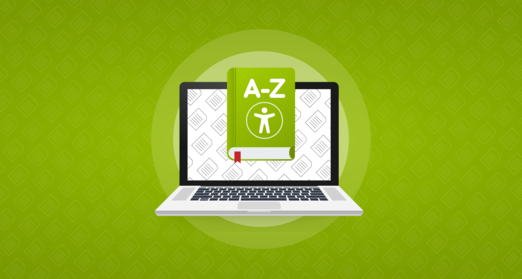PAC 2024: Quality Check 7 & 8 – Listen und Tabellen

PDF-Dokumente lassen sich mit PAC 2024 einfach und schnell auf ihre Barrierefreiheit prüfen. Neben den WCAG- und PDF/UA-Prüfungen gibt es auch Qualitätsprüfungen, welche die manuelle Prüfung unterstützen. Heute erklären wir Dir, was Du bei Warnungen der Quality Checks „Formale Korrektheit von „LI“-Elementen“ und „Vollständigkeit der „Table“-Elemente“ tun solltest.
Zur Artikelreihe
In unserer Artikelreihe zu den Quality Checks vom PAC 2024 (PDF Accessibility Checker) geht es heute um Listen und Tabellen. Wie kannst Du Fehler in der Liste Deines PDF-Dokuments beheben? Und wie lassen sich Tabellen richtig taggen?
Wir erklären Dir, was genau diese beiden Qualitätsprüfungen in Deinem Dokument prüfen und wie Du die daraus resultierenden Warnungen korrigieren kannst – damit Du Deine PDFs mit Hilfe von PAC 2024 und axesPDF in Zukunft ganz einfach und schnell barrierefrei machen kannst.
Was sind Quality Checks?
Eine Erklärung findest Du auf unserem Blog: PAC 2024 – 3 Quality Checks verstehen und korrigieren - axes4
Quality Check: Formale Korrektheit von "LI"-Elementen
PAC 2024 prüft in diesem Check, ob genau ein „LBody-Tag“ im Listenelement vorhanden ist. Listen müssen nämlich immer ein „LBody“-Tag besitzen – Lbl-Tags hingegen müssen nicht zwingend in Listen enthalten sein.
Mehr über Listen erfahren
Was müssen Listen beinhalten? Und welche Arten von Listen gibt es überhaupt?
Antworten auf diese Fragen findest Du auf unserem Blog: Bulletpoints, Nummern, Ebenen… Welche Arten von Listen gibt es? - 2023 - Posts - Blog - axes4
Findet PAC mehr oder weniger als ein „LBody-Tag“, zeigt er eine Fehlermeldung an. Der Detail-Bericht in PAC zeigt, an welcher Stelle im Dokument der Fehler vorliegt.

„LBody“-Tags mit Hilfe von axesPDF bearbeiten
Mit axesPDF kannst Du Listen ganz einfach bearbeiten. Wir zeigen Dir wie:
Öffnen wir unsere PDF-Datei in axesPDF, können wir links im Strukturbaum nach der Liste suchen, die laut Detailbericht von PAC einen Fehler enthält. Der Strukturbaum verrät uns, dass unser Dokument zwei „LBody“-Tags enthält.
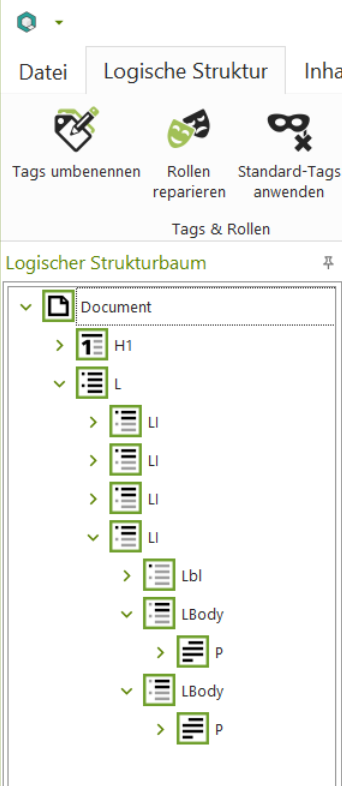
Um einen „LBody“-Tag zu löschen, verschieben wir als erstes den Inhalt (P) des einen „LBody“-Tags in den anderen „LBody“, der in der besagten Liste erhalten bleibt. Das geht ganz einfach per drag & drop.
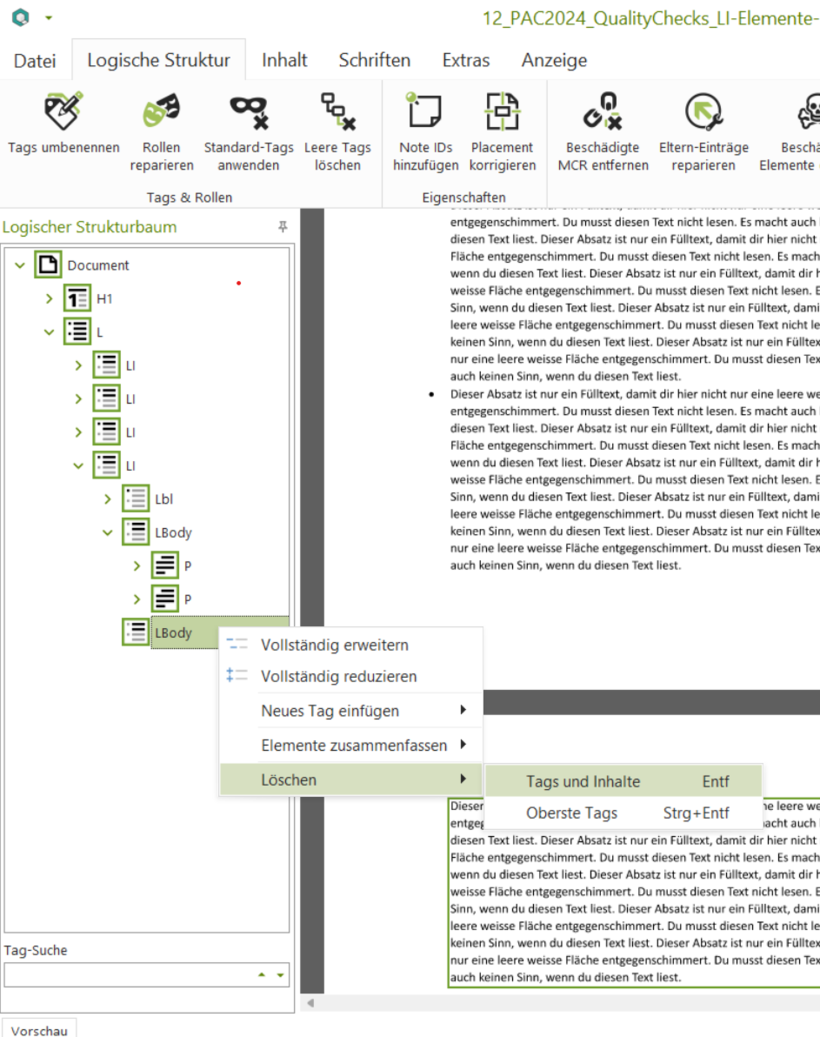
Anschließend kann der leere „LBody“-Tag per Rechtsklick über „Tags und Inhalte löschen“ gelöscht werden, damit nur noch ein „LBody“ in der Liste enthalten ist. Und schon hast Du den Fehler behoben.
Quality Check: Vollständigkeit der "Table"-Elemente
Dieser Check überprüft, ob die Tabellen im Dokument vollständig sind – also ob sie Überschriftenzellen (TH) und Datenzellen (TD) besitzen. PAC spricht eine Warnung aus, wenn eine Tabelle keine TH-Tags oder keine TD-Tags hat.
Im Detail-Bericht in PAC kannst Du immer überprüfen, an welcher Stelle genau PAC den Fehler vermutet. Wir haben ein Dokument vorbereitet, das fälschlicherweise keine Überschriftenzellen hat und erklären Dir anhand von diesem Beispiel, wie Du Deine Tabellen ganz einfach direkt im bestehenden PDF-Dokument mit axesPDF nachbearbeiten kannst, damit Dein Dokument barrierefrei wird.
In unserem Detail-Bericht sieht es optisch erstmal so aus, als hätte die Tabelle TH-Tags, da der Text dort fett markiert ist.
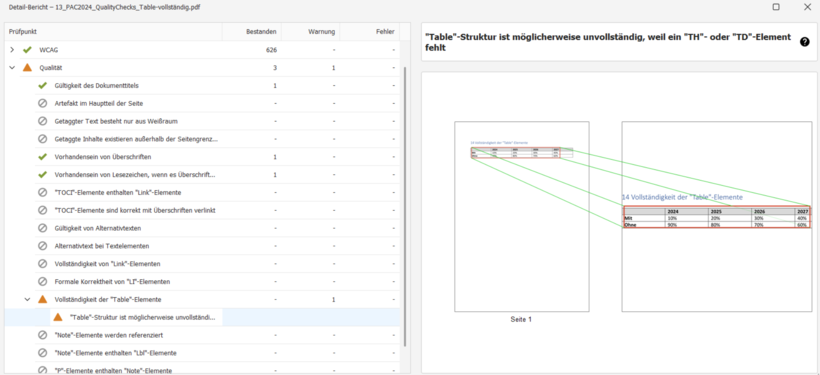
Die Screenreader-Vorschau in PAC zeigt jedoch, dass die Tabelle nur aus TD-Tags besteht und die Tabelle keine getaggten Überschriftenzellen besitzt:
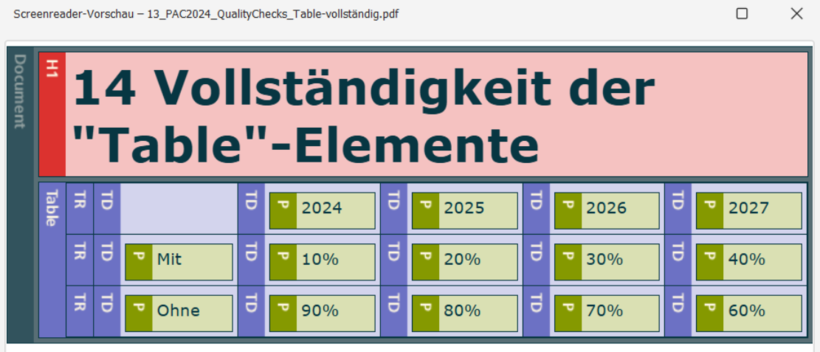
Überschriftenzellen mit Hilfe von axesPDF einfügen
Überschriftenzellen kannst Du mit Hilfe von axesPDF ganz einfach und schnell in Deinem bestehenden PDF-Dokument taggen.
Dafür öffnest Du Dein PDF-Dokument in axesPDF und suchst im Strukturbaum nach der betroffenen Tabelle. Als nächstes überlegst Du Dir, welche der Datenzellen eigentlich Überschriftenzellen sein müssten und markierst diese. Rechts im Reiter „Eigenschaften“ kannst Du den Strukturtyp dann ganz einfach ändern, indem Du dort „TD“ in „TH“ abänderst.
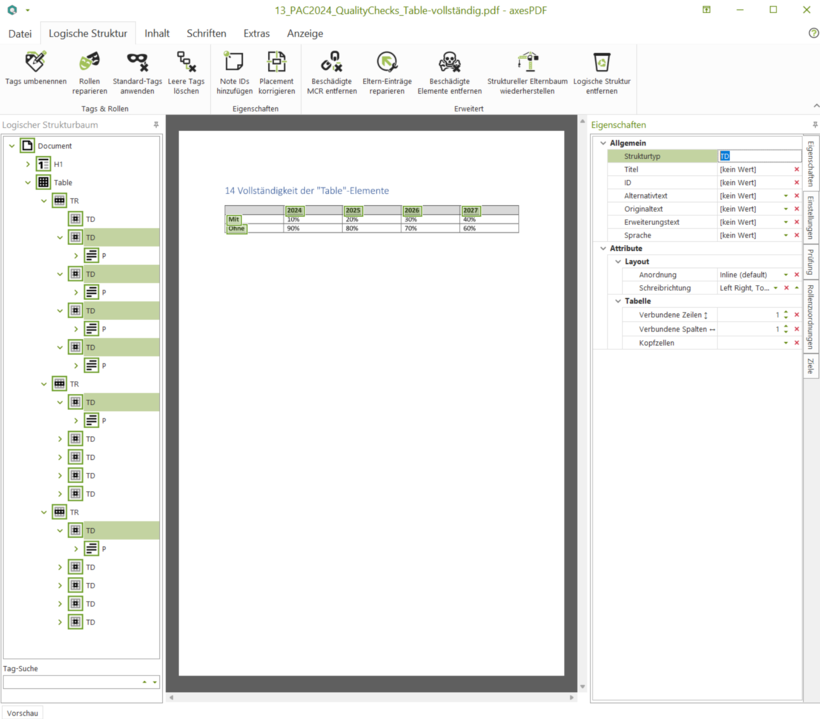
Anschließend musst Du noch den Geltungsbereich definieren, damit eindeutig wird, auf welche Datenzellen sich die jeweiligen Überschriftenzellen beziehen. Dafür kannst du beispielsweise das Tabellenwerkzeug in axesPDF nutzen. Dieses Werkzeug findest Du oben im Reiter „Anzeige“ unter „Tabelle“.
Mit dem Tabellenwerkzeug kannst Du alle TDs in der besagten Tabelle markieren. Anschließend klickst Du auf die Symbole links von den THs und weist damit die THs den passenden TDs zu.
Und schon hast Du dem Fehler in der Tabelle behoben.
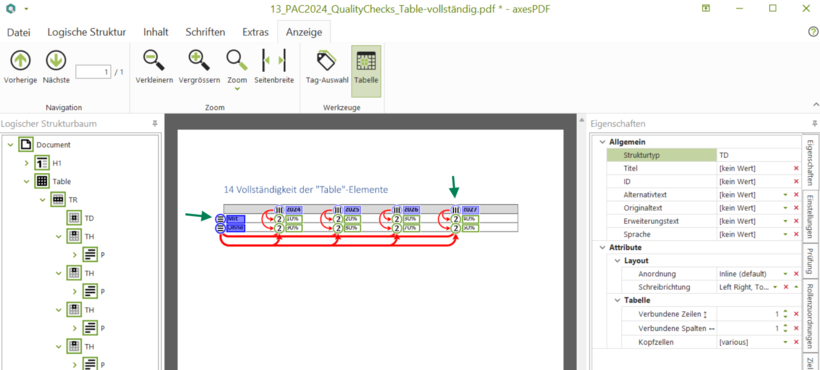
Weitere nützliche Links
- Nutze PAC 2024 kostenlos: Kostenloses Prüfwerkzeug für PDF-Barrierefreiheit: PAC 2024 - PAC
- axesPDF hat Dich überzeugt? Hier findest Du mehr Informationen zu unserer Software: PDF Barrierefreiheit einfach prüfen & korrigieren - axes4
- Du willst noch mehr zu den einzelnen Quality Checks erfahren? Auf unserem Blog findest Du Artikel zu weiteren Qualitätsprüfungen von PAC 2024: PAC - Categories - Blog - axes4
- axesService macht Deine bisherigen PDF-Dokumente barrierefrei. Ohne zusätzlichen Aufwand für Dich.